GraphicConverter 7 della Lemke Software è un piccolo ma versatile programma di conversione di formati grafici e ritocco fotografico, molto conosciuto e apprezzato in ambiente Mac con oltre 1,5 milioni di copie scaricate.
I veterani lo ricorderanno senz’altro, esso – infatti – era presente in pianta stabile sulla Mela, fin dai tempi del vecchio System. Ora questo software si è evoluto, dapprima è stato tradotto per farlo funzionare sul nuovo Mac OS e gli è stata aggiunta una X alla fine del nome, poi è stato ottimizzato per il nuovo ambiente riscrivendolo completamente in Cocoa, il famoso e ottimizzato framework di Apple.
Il software, al contrario di molti altri concorrenti in questa fascia di prezzo è da tempo tradotto in italiano grazie al supporto di ItaliaWare che si occupa della trasposizione nella nostra lingua di una moltitudine di pacchetti software.
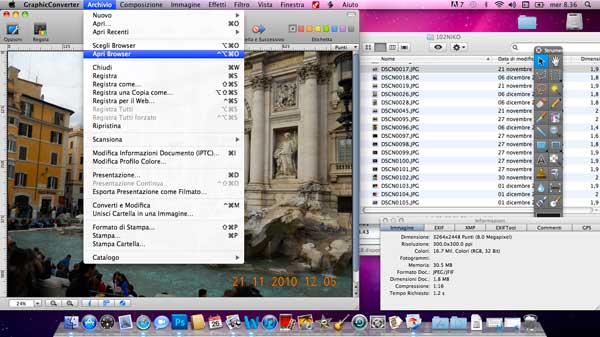
La mera traduzione letterale del nome (“Convertitore Grafico”), non rende giustizia a questo prodotto. Esso è sì un traduttore, e vanta al suo attivo la possibilità di importare circa 200 tipi di formati ed esportarne circa 80; ma GraphicConverter 7 è molto più di questo: è un ottimo editor d’immagini con una ricca palette di strumenti per eseguire le operazioni basilari di manipolazione delle immagini; è possibile scorrere velocemente l’anteprima delle foto, riproporzionarle, applicare una serie di interventi correttivi, modificare i livelli, applicare filtri, ruotare e distorcere le foto, correggere difetti per mezzo del timbro clone, ottimizzare le immagini per la pubblicazione sul Web e molto altro ancora. Inoltre, questo vero e proprio “coltellino svizzero” permette complesse operazioni in batch grazie al supporto Apple Script integrato.
Anche solo per presentare a video le proprie foto, l’applicazione è capace di stupire grazie all’accattivante presentazione interattiva ricca di effetti speciali. Durante la presentazione delle foto sarà possibile intervenire per ruotare o ritoccare la foto. La stessa presentazione può essere esportata come filmato indipendente per la pubblicazione in rete o per la distribuzione su supporto informatico; parimenti creare dei cataloghi di foto da stampare o degli album da sfogliare con un comune browser.
Mettiamolo alla prova
Per provare l’applicazione utilizzeremo degli scatti fotografici amatoriali. Questa scelta ricade nella logica di utilizzo del programma. Il professionista, infatti, possederà macchine di fascia alta che di per sé evitano certi problemi. Inoltre utilizzerà dei programmi di fotoritocco professionali. Ciò nondimeno il programma può essere utile anche a costoro. Ad esempio per impostare una serie di operazioni ripetitive di conversione. Task, questo, per il quale il programma è nato e nel quale eccelle. Ad esempio potremo creare al volo una cartella contenente delle foto a risoluzione ridotta con sovraimpressa una scritta di copyright.

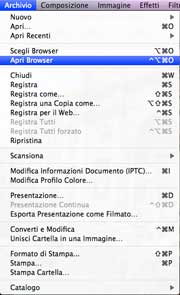 Il fotografo amatoriale, d’altro canto si troverà a suo agio a utilizzare il programma. Esso lo leverà dagli impicci senza essere costretto a investire un capitale.
Il fotografo amatoriale, d’altro canto si troverà a suo agio a utilizzare il programma. Esso lo leverà dagli impicci senza essere costretto a investire un capitale.
Proviamo a vedere un paio di esempi di utilizzo del programma. Per prima cosa andiamo al menu archivio e scegliamo la voce “Apri Browser”, questa è una novità della versione 7.
A questo punto apparirà la nuova interfaccia Cocoa del programma all’interno della quale potremo svolgere una serie di operazioni senza dover necessariamente aprire le immagini. Basterà, infatti, selezionare una o più foto e scegliere tra le tante una delle operazioni eseguibili dal programma ovvero: converti e modifica, apri, ruota, invia email, presentazione, stampa, catalogo.
Proviamo ad aprire una foto. Si tratta di uno scatto effettuato a Roma, precisamente alla Fontana di Trevi. Vediamo come risolvere dei problemi che possono insorgere nelle foto.

Notiamo che è stata sovrimposta la data dello scatto. Per risolvere il problema utilizziamo allora lo strumento timbro per clonare delle parti e rattoppare la foto.
Fatto ciò, vogliamo raddrizzare il frontale della famosa fontana che nella foto è stato ripreso di lato. Per fare questa operazione utilizzeremo la voce “Raddrizza (imposta proporzioni…)” dal menu Effetti. Dovremo regolare le linee di fuga in modo da indicare al programma la porzione di immagine da utilizzare per effettuare l’operazione. In poco tempo Graphic Converter eseguirà il lavoro e una volta riproporzionata la foto in verticale (che appariva allungata), clonato un pezzo di cornicine, e ritagliata la foto appare sotto l’aspetto che avevamo desiderato.

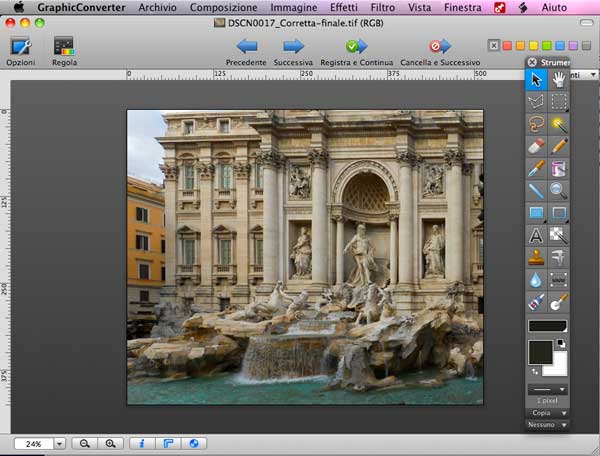
Vediamo un altro esempio con uno scatto effettuato all’interno di un edificio. In questo caso con il bilanciamento del bianco abbiamo corretto i valori cromatici e con l’aiuto del programma eliminato il fastidioso effetto occhi rossi generato dal flash.


Di Graphic Converter 7, potremmo parlare ancora, ma crediamo di essere riusciti a stuzzicarvi l’appetito. Potete provarlo a scaricarlo (dal sito del produttore è possibile scaricare un demo) per usarlo liberamente per il periodo di prova. Del suo acquisto siamo sicuri non vi pentirete: è proposto su Mac App Store a 30,99 euro per chi può eseguire Mac OS X 10.6.6 sul proprio computer.
Per tutti gli altri l’acquisto direttamente sullo store di Lemke Software costa 34,95 Euro.














